ベンチマークソフトウェアは、コンピュータやそのコンポーネントの性能やパフォーマンスをテストするためのツールです。Windows PCにおけるベンチマークソフトウェアの利点として、例えば以下のものがあります。ミニPCや個人で作成する自作PC等では、処理性能も気になりますが、熱対策が重要になります。
- 性能評価と比較: ハードウェアやソフトウェアの性能を定量的に評価し、異なる製品や設定を比較することができます。これにより、あるコンポーネントやシステムが他のものよりも優れているかどうかを判断できます。
- 問題の特定: パフォーマンスの低下や問題がある場合、ベンチマークソフトウェアを使用して、ボトルネックや弱点を特定できます。例えば、特定のプログラムやタスクでのパフォーマンスが低い場合、それがどのハードウェアやソフトウェアの問題かを特定するのに役立ちます。
 DeskMeet X300のベンチマークテストと発熱対策
DeskMeet X300のベンチマークテストと発熱対策
Windows PC用のベンチマークソフトウェアには様々なものが利用されていますが、今回は以下のソフトウェアのインストールについて解説したいと思います。パソコンの基本性能となるCPU、ゲームのプレイや生成系AIの実行に欠かせないGPUに対するものが中心になりますが、ディスクアクセスの速度やPCのパーツの温度・消費電力といった、トータルパフォーマンスの観点で重要な項目のベンチマークソフトウェアも取り上げます。
- Cinebench R23 (CPU)
- 3DMark (CPU + GPU)
- FINAL FANTASY XV (CPU + GPU)
- Fooocus (主にGPU)
- HWMonitor (温度、消費電力)
- CrystalDiskMark (ディスクアクセス)
Cinebench R23
Cinebench R23は、Maxon Computerが提供するCPUのマルチコア性能とシングルコア性能を測定するための無料のベンチマークソフトウェアです。Cinebench R23を使用するとCPUのスコアを測定できます。スコアが高いほどCPUの性能が高いことを示します。Cinebench R23はCGをCPUで描画して、その結果を数値に変換することで、CPUの性能を比較することができます。
Cinebench R23はMicrosoft Storeから検索してインストールできます。
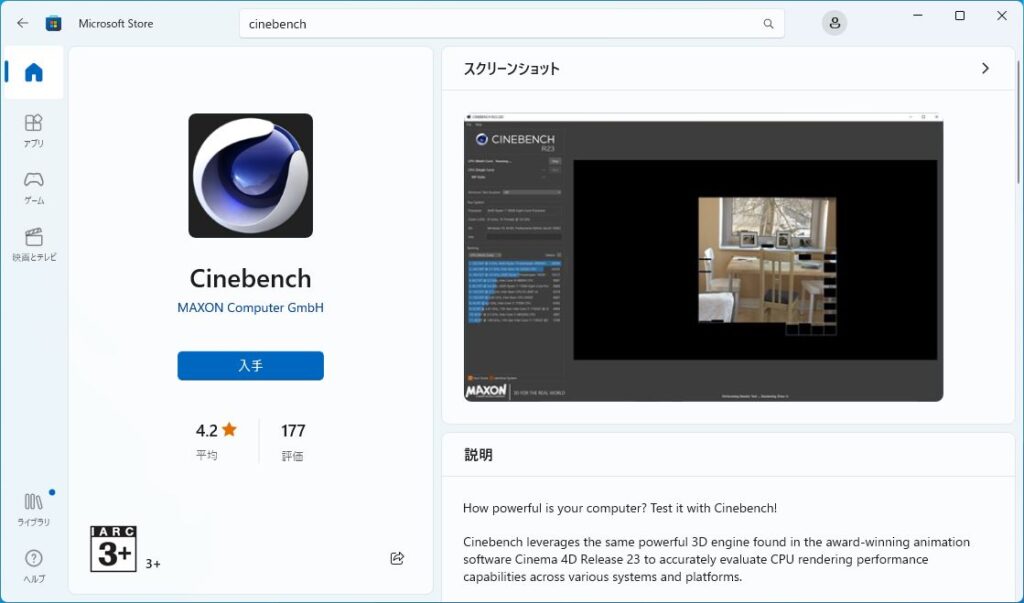
CPUのマルチコア性能とシングルコア性能の測定手順は、Cinebench R23を起動し、画面左上にあるStartボタンを押すだけです。
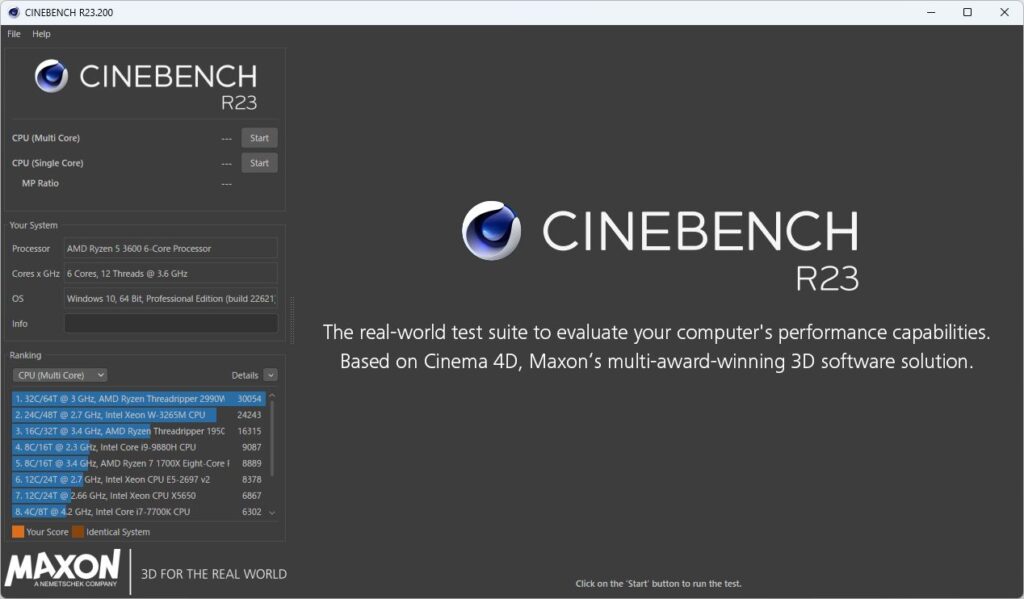
Cinebench R23でIntel Core i9-9900Kのベンチマークテストを行いました。結果はMulti Core = 8389 pts (Points)、Single Core = 1160 ptsで、MP Ratio = 8389 / 1160 = 7.23 xでした。AMD Ryzen 5 3600より性能が低いのは驚きでした。技術の進歩の速さを感じます。
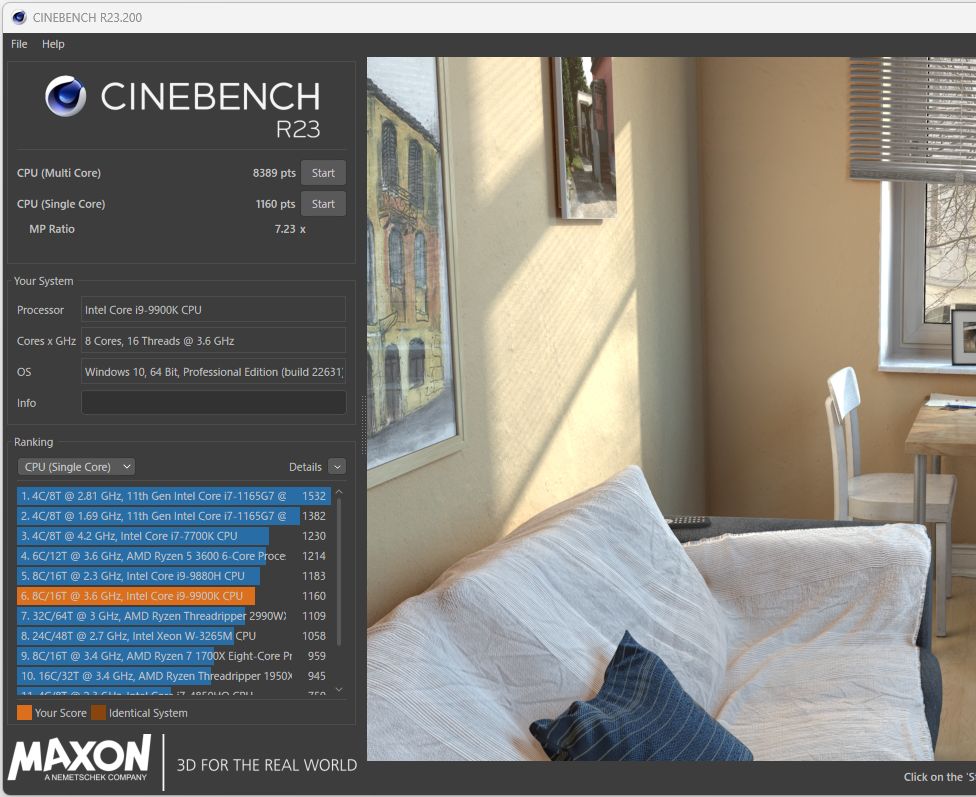
3DMark
3DMarkはFutureMark社が開発した3Dグラフィックス性能を測定するベンチマークソフトウェアです。 3Dのアニメーションを表示し、CPUやグラフィックスカード(GPU)の処理能力を計測します。
Steamの3DMarkサイトの右サイドバーにある「デモをダウンロード」から無料でダウンロードできます。Steamがインストールされていない場合はメッセージが表示されるので、案内に従いインストールを行います。Steamにアカウントを持っていない場合は作成する必要があります。
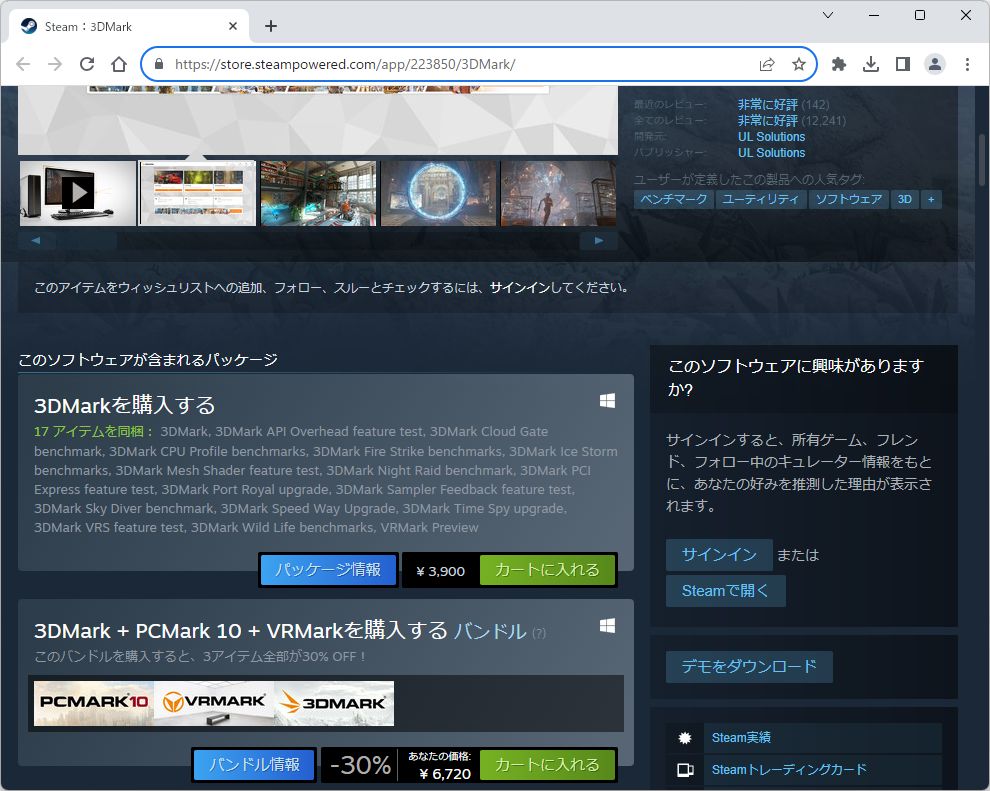
インストールされた3DMark Demoを起動します。初回は時間がかかります。
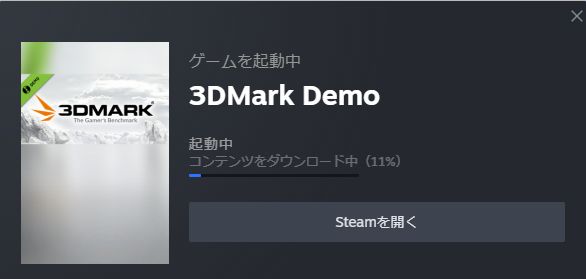
3DMarkのベンチマークで無料利用できるのは、左上のTime Spy (DirectX 12 benchmark for gaming PCs)です。
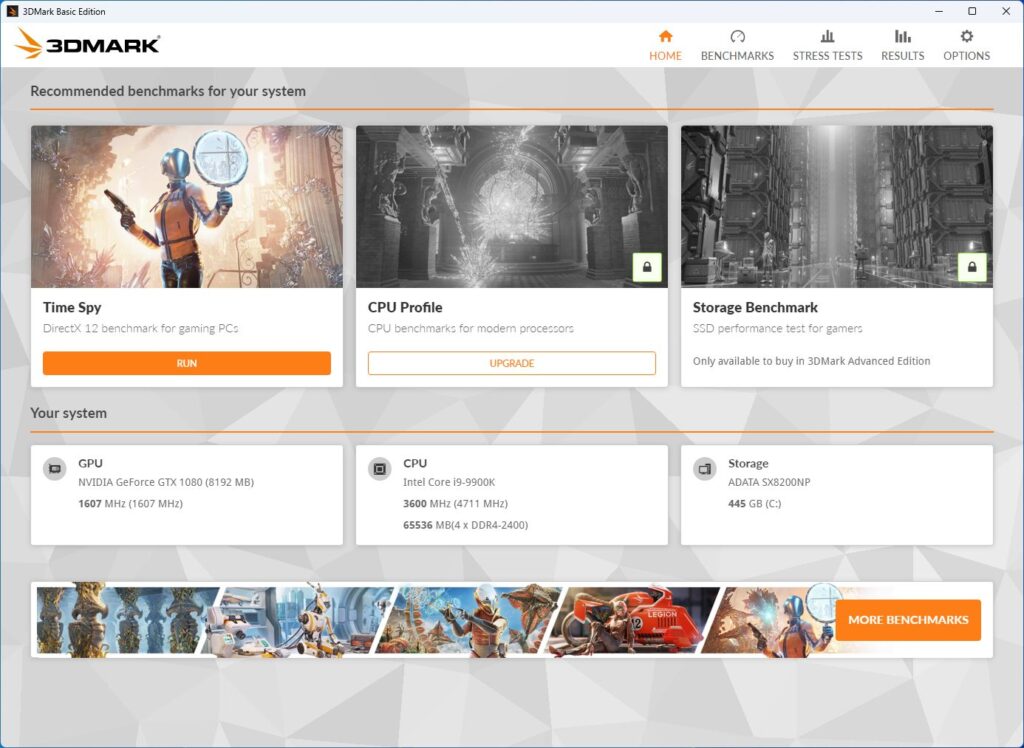
Intel Core i9-9900K + NVIDIA GTX 1080の構成のPCで実行した結果は以下の通りでした。画面では見えていませんが、下の方のDetailed scoresとして出力される結果は、Graphics test1 = 46.47 FPS、Graphics test2 = 41.30 FPS、CPU test = 32.24 FPSでした。Time Spy Scoreが「4000~6999」で「普通」と評価されます。「7000~9999」だと「快適」で、その上は「とても快適」になります。
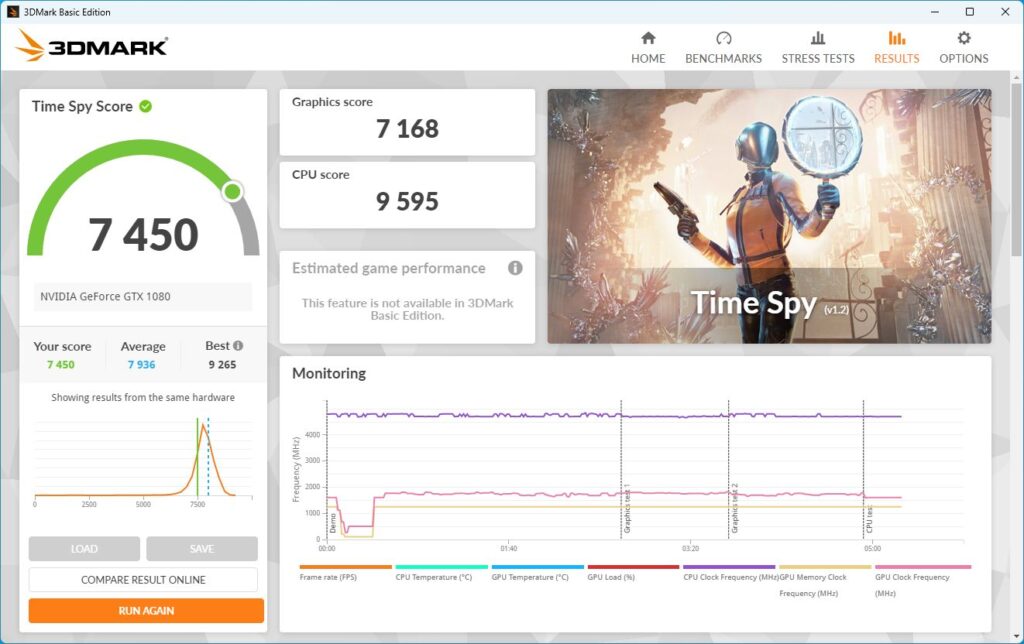
FINAL FANTASY XV
FINAL FANTASY XV WINDOWS EDITIONは、スクウェア・エニックスから公式に配布されているベンチマークソフトウェアです。FINAL FANTASY XVのベンチマークソフトウェアは、ベンチマークサイトの一番下の方にあるダウンロードメニューから取得できます。
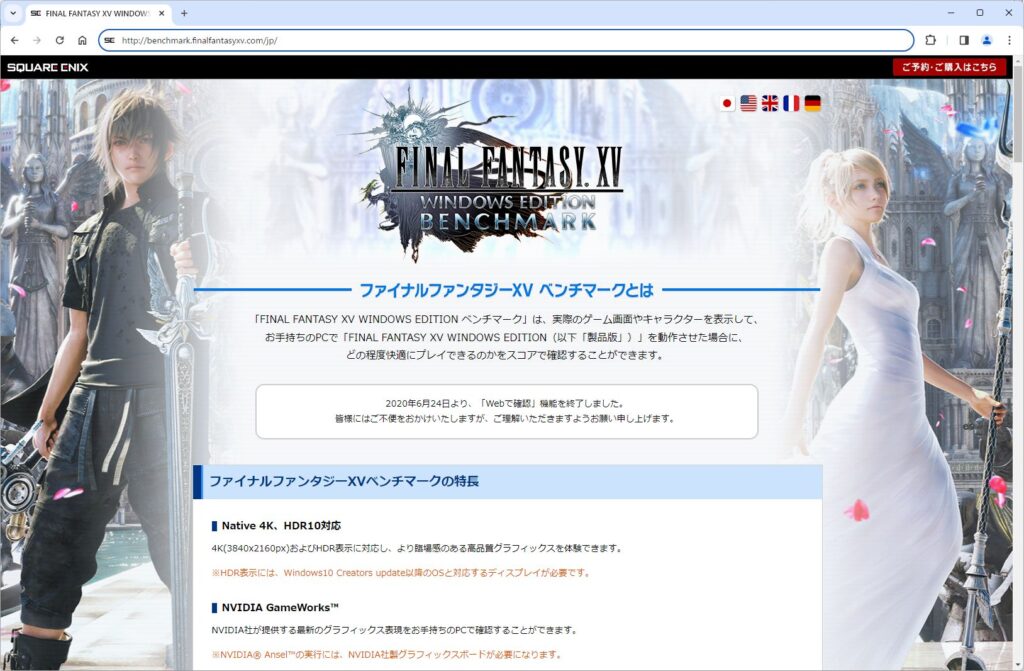
ダウンロードした圧縮zipファイルを展開後、exeファイルを実行することでインストールが始まります。
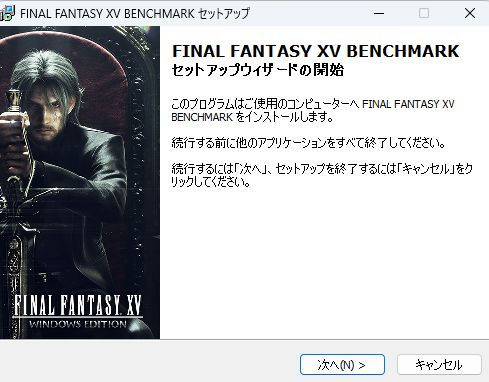
FINAL FANTASY XV BENCHMARKを起動すると、品質や解像度等が選択できます。
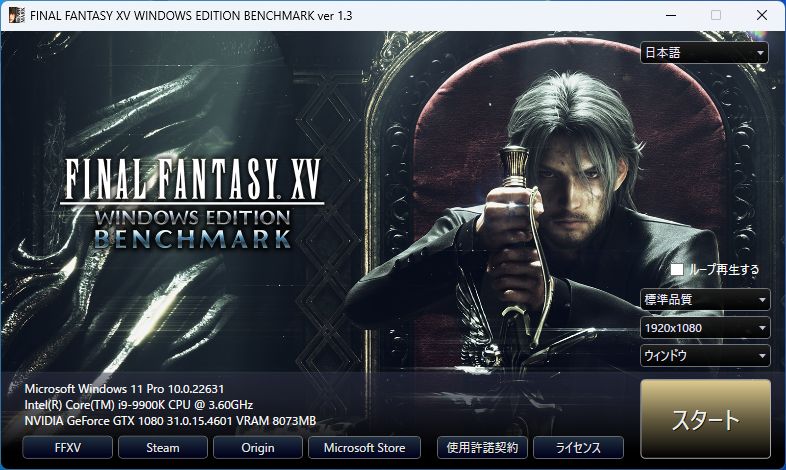
Intel Core i9-9900K + NVIDIA GTX 1080の構成のPCで実行した結果は以下の通りでした。「高品質」、「3840×2160」、「フルスクリーン」を選択しました。スコアは「3512」、評価は「普通」ということで、古いPC(当時は高スペック)でも楽しむことができそうです。スコアが「3000~4999」で「普通」と評価されます。「4500~5999」だと「やや快適」、「6000~8999」だと「快適」、「9000~11999」だと「とても快適」で、その上は「非常に快適」になります。
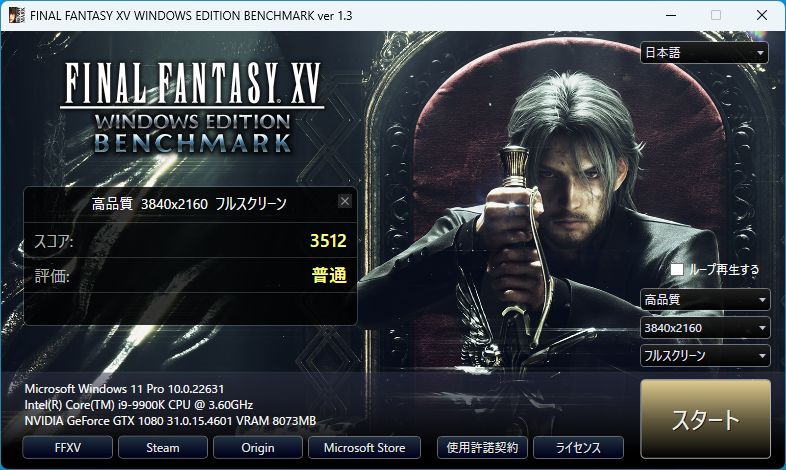
Fooocus
Fooocusとは、Stable Diffusionの拡張機能であるControlNetの開発者として知られるlllyasviel氏によって開発された、Stable Diffusionの簡易ユーザーインタフェースです。
Fooocusは画像生成AIツールであり、これだけはベンチマーク専用のソフトウェアではありません。Fooocus ではSDXL (Stable Diffusion XL)ベースの画像を簡単に生成することができます。
Fooocusのダウンロードサイトから「Click here to download」ボタンにより無料でダウンロードできます。ファイルは7zの圧縮形式なので、Windows 11でしたら右クリックからファイルを展開します。ファイル自体は7z形式で2GB程度と大きいです。
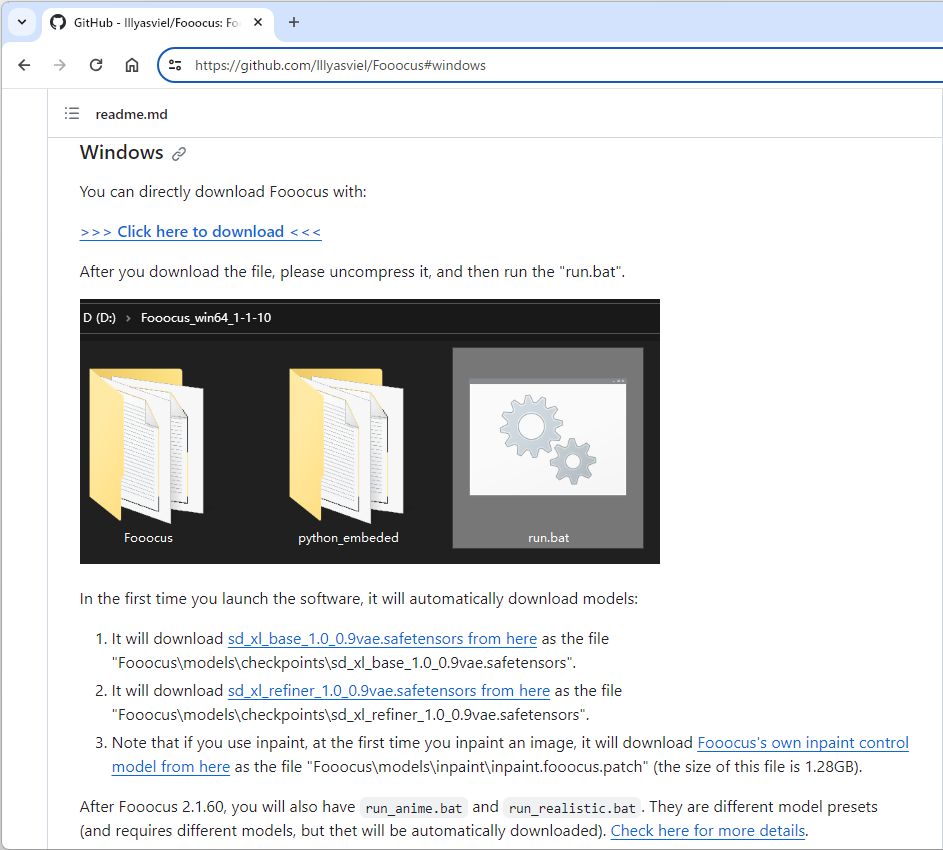
インストール作業はダウンロードファイルを解凍し、適当なフォルダーに移動するだけです。
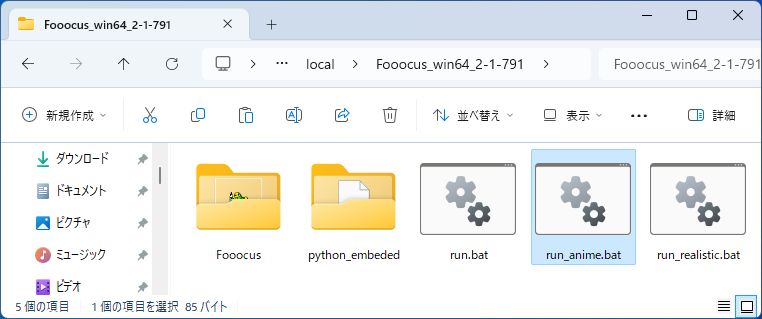
ここではイラスト・アニメ系モデルの「run_anime.bat」を起動してみます。初回起動時にはsafetensorsファイルがダウンロードされるため、時間がかかります。しばらくするとブラウザを介してFooocusが立ち上がります。
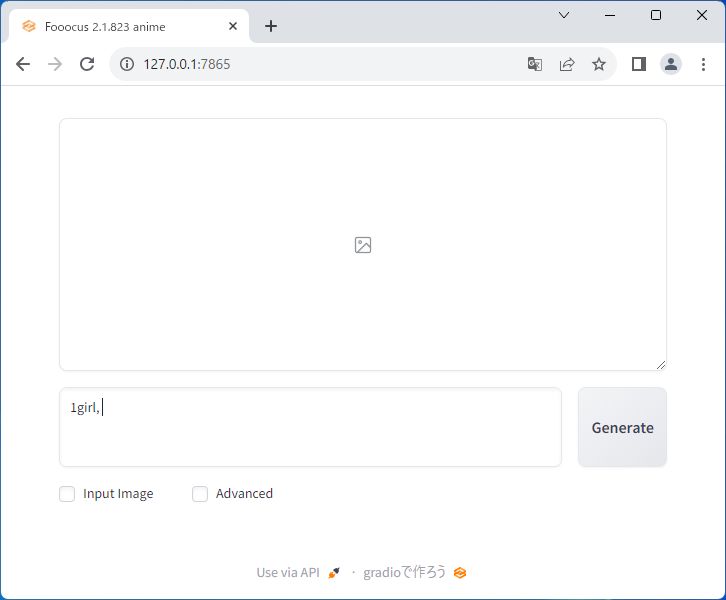
なぜかスクリプトに「1girl, 」が入力済みなので、これにお決まりの「dragon」を追加して実行しました。初期設定では画像は解像度896×1152で2枚生成されます。Intel Core i9-9900K + NVIDIA GTX 1080の構成のPCで実行した結果は186.10秒でした。オプションを変更しない場合、画像はランダムに生成されます。
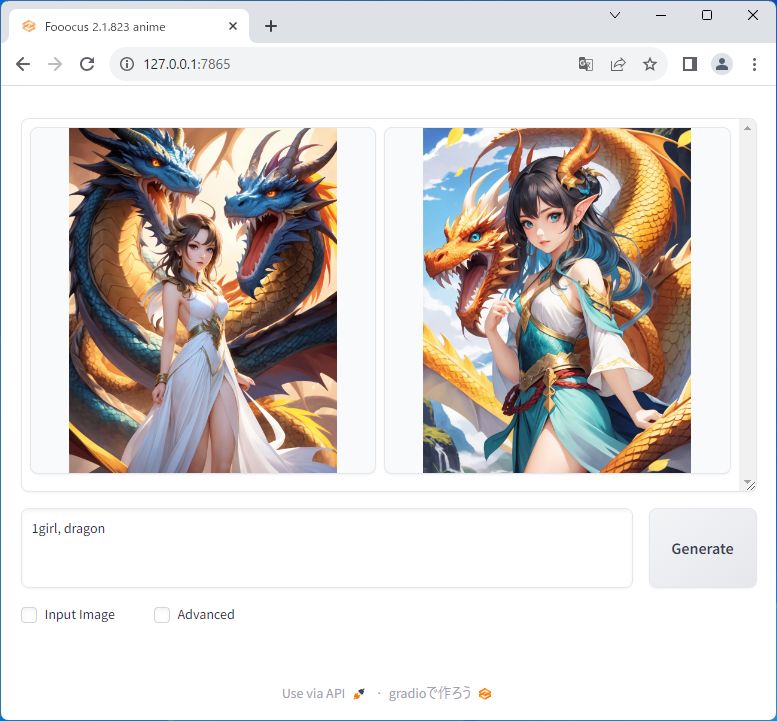
HWMonitor
HWMonitorはCPUID社が開発したソフトウェアで、CPUやGPU等、PCパーツの温度や消費電力等を測定してくれます。発熱問題が気になることの多いミニPCでは、是非インストールしておきたいツールです。
HWMonitorのダウンロードサイト左側にある「ZIP-ENGLISH」をクリックするとページが変わりますので、「DOWNLOAD NOW!」というボタンをクリックしてHWMonitorのZIP圧縮ファイルをダウンロードします。
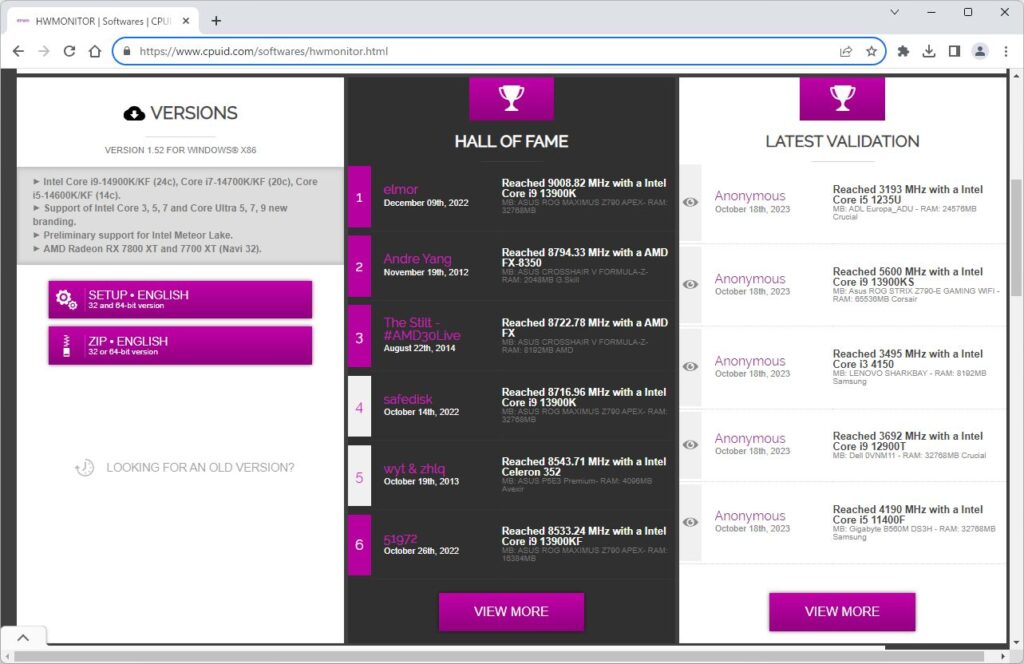
インストール作業はダウンロードファイルを解凍し、適当なフォルダーに移動するだけです。
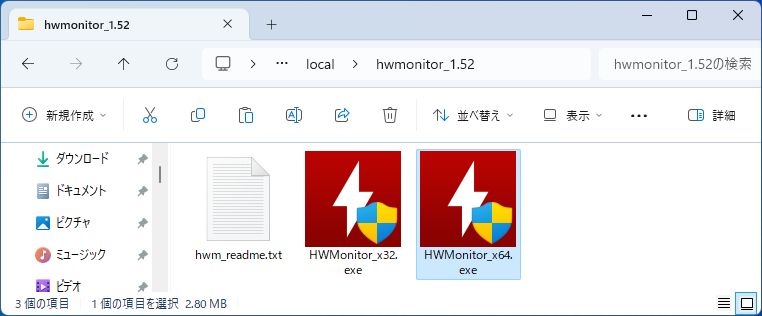
HWMonitor_x64.exeを実行すると、以下のような画面が起動します。起動には時間がかかります。現在の値を表す「Value」の他に、最小値「Min」と最大値「Max」の値を確認することができます。図のMaxは、Intel Core i9-9900K + NVIDIA GTX 1080の構成のPCで、3DMarkのベンチマークを実行したときの値です。GPUのHot Spotが92.0℃に達しているのは気になりますが、GPUファンの回転数は59%に留まっており、GPUの温度も最大78.0℃でしたので、発熱面では大きな問題は無さそうです。
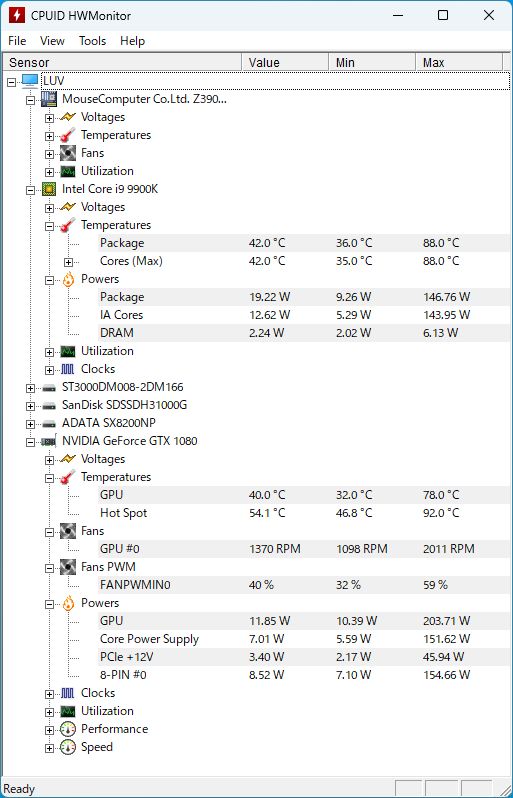
CrystalDiskMark
CrystalDiskMarkはhiyohiyo(宮崎典行 氏)が開発したストレージ用のベンチマークソフトウェアで、ストレージの読み書きのスピードを測定することができます。CrystalDiskMarkのダウンロードサイトからZIPファイルをダウンロードします。画面のテーマはお好みに応じてどうぞ。
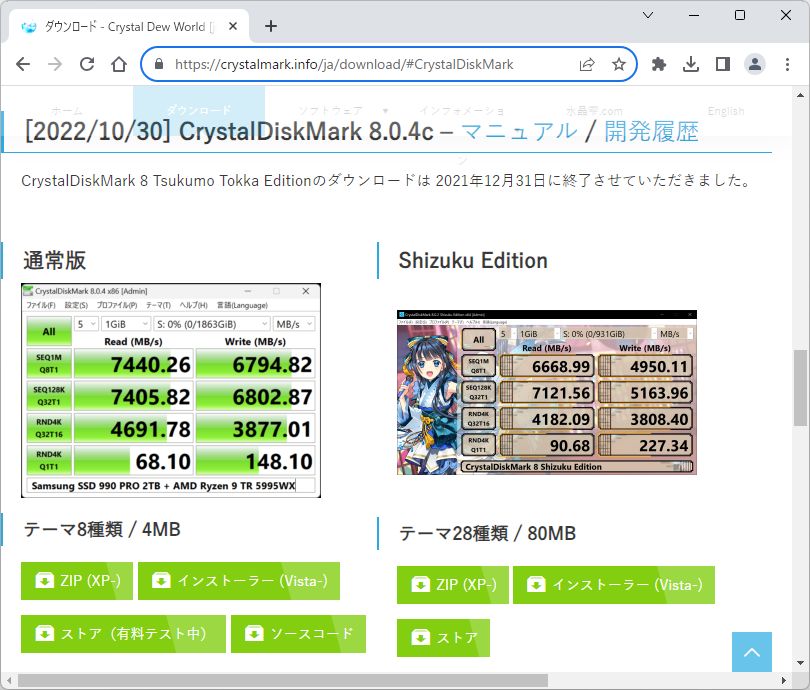
インストール作業はダウンロードファイルを解凍し、適当なフォルダーに移動するだけです。
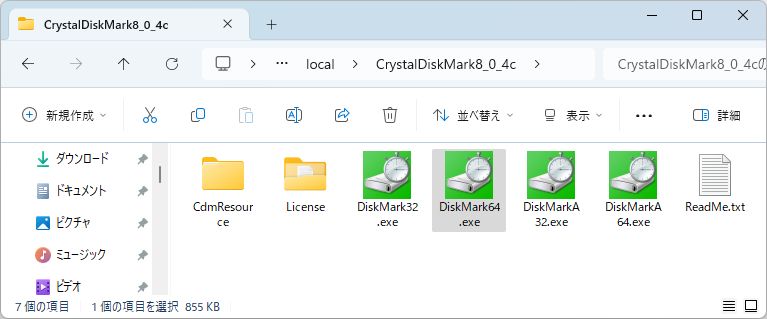
HWMonitor_x64.exeを実行すると、以下のような画面が起動します。
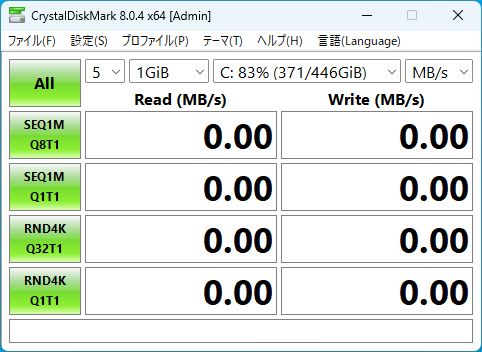
Cドライブ(ADATA SX8200NP 480GB M.2 2280 NVMe)に対してCrystalDiskMarkをAllボタンで実行したときの結果は以下のようになりました。製品ごとに速度の目安が記載されているものも多いので、異常が無いか確認することができます。本製品の場合、最大読み込み速度32000 MB/s、最大書き込み速度1700 MB/sらしいので、Writeの遅さが気になるところです(古いから仕方ないか)。
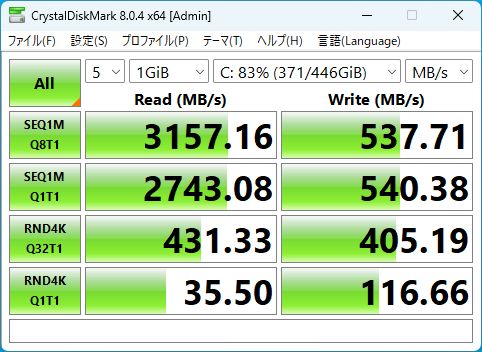
 DeskMeet X300のベンチマークテストと発熱対策
DeskMeet X300のベンチマークテストと発熱対策 